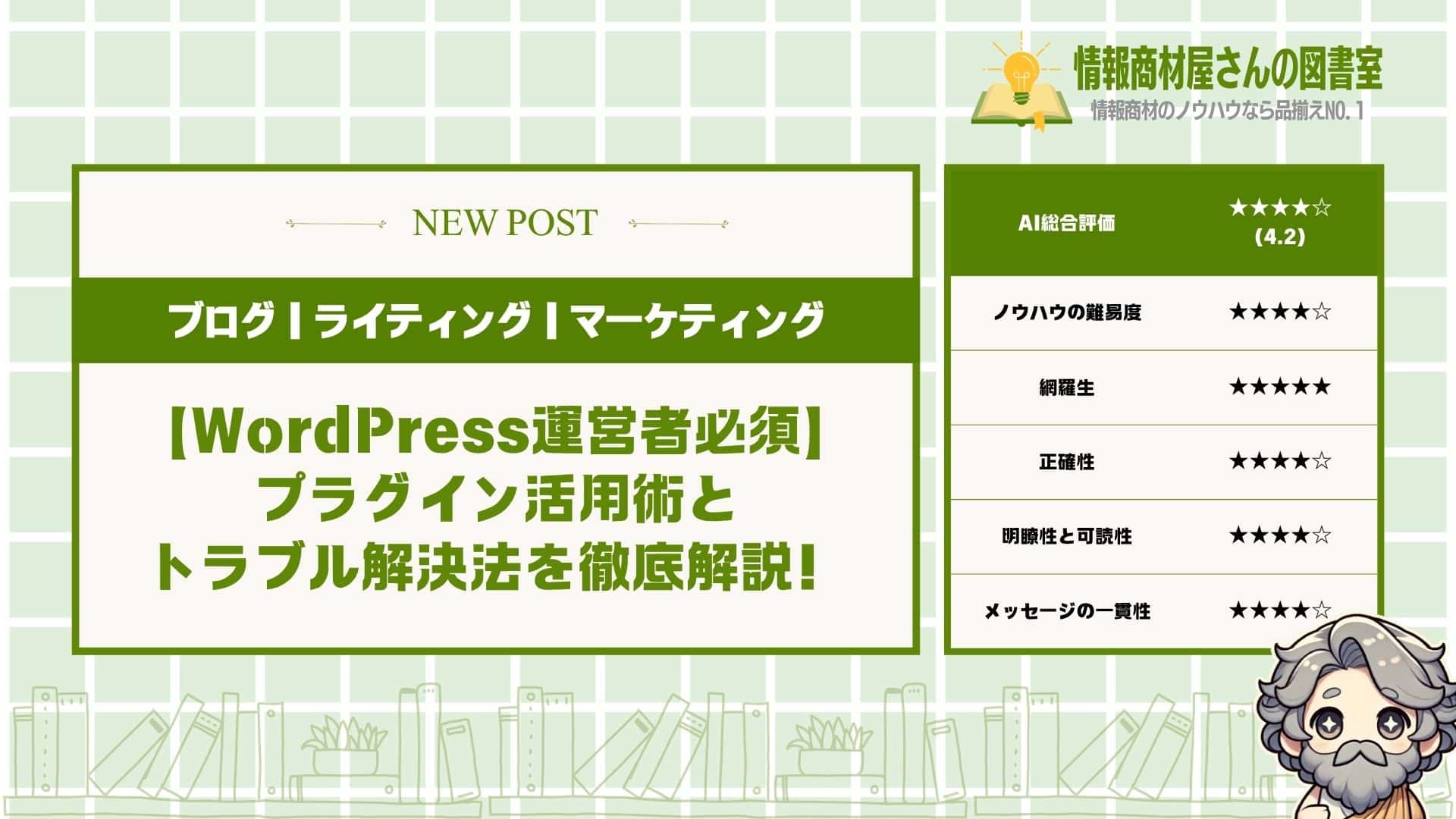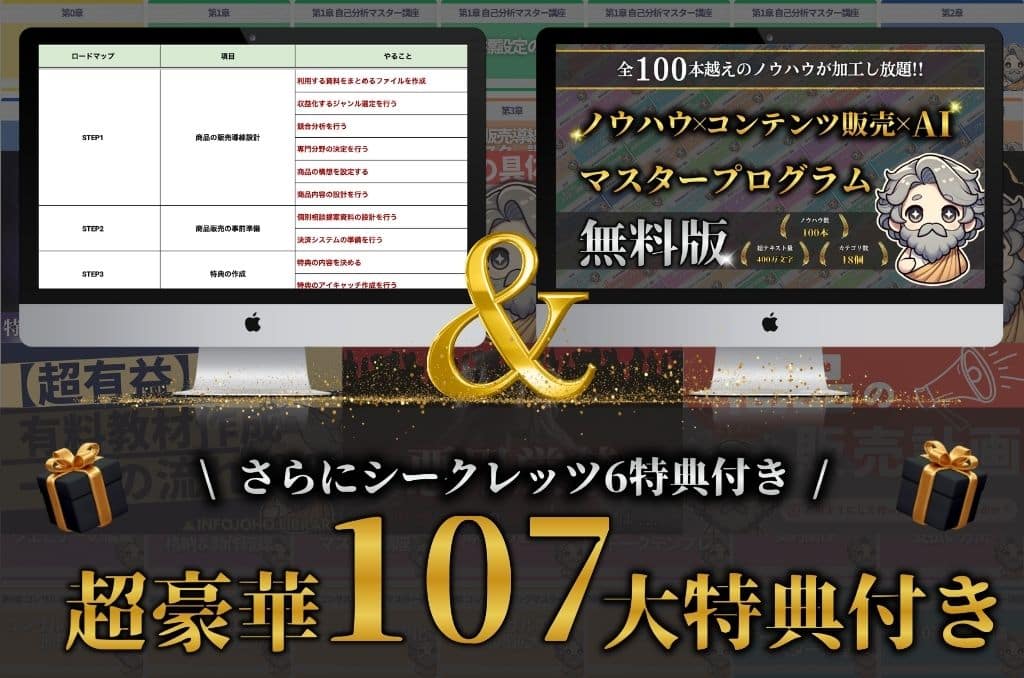このノウハウについて
AI総合評価|★★★★☆(4.2)
| ノウハウの難易度 | ★★★★☆ |
| 網羅生 | ★★★★★ |
| 正確性 | ★★★★☆ |
| 明瞭性と可読性 | ★★★★☆ |
| メッセージの一貫性 | ★★★★☆ |
総評
WordPressプラグインの基本から応用まで包括的にカバーした実践的なガイドです。初心者でも迷わず実行できる具体的な手順と、上級者にも役立つトラブル解決法が充実しています。この記事を読めば、プラグイン選びの失敗を避けながら、サイト運営を効率化し、収益アップまで実現できる完全なロードマップが手に入ります。
情報商材屋さんの図書室を最大限活用したい人はコチラをご確認ください。
動画や音声でも記事をご覧になれます↓
はじめに
●WordPressを始めたけどプラグインが多すぎて何を選べばいいか分からない
●サイトが重くなったりエラーが出るのが怖くて踏み出せない
●収益化したいけど具体的な方法が分からなくて困っている
WordPressでサイトを作ったものの、
「プラグインって何を入れればいいの?」
と最初の一歩で立ち止まってしまう人が本当に多いんです。
間違ったプラグインを選んでしまうと、
サイトが重くなったり、
最悪の場合は動かなくなることも。
そこでこの記事では、
WordPress初心者でも安心して使える
厳選プラグイン13個と、
失敗しない選び方を完全解説します。
この記事を読めば、
プラグイン選びで迷うことなく、
効率的なサイト運営ができるようになります。
さらに収益化のコツから
トラブル解決法まで網羅しているので、
WordPressの可能性を最大限に活用できるでしょう。
この記事で学べること
この記事で学べる内容
- WordPress初心者が最初に入れるべき必須プラグイン13選
- プラグイン選びで絶対に失敗しない5つのステップ
- サイト速度を落とさない安全なインストール方法
- 収益を2倍にする広告管理プラグインの活用術
- よくあるトラブルを自分で解決する5つの対処法
- SEO効果を最大化するプラグイン設定のコツ
- ユーザー体験を向上させる人気記事表示の仕組み
WordPressプラグインが必要な3つの理由
WordPressでブログを作ったら、
プラグインは絶対に入れなきゃいけません。
プラグインを正しく使えば、
初心者でもプロ並みのサイトが簡単に作れちゃいます。
その理由が、
- サイト運営を効率化できるから
- SEO対策とセキュリティを強化できるから
- 初心者でも高度な機能を簡単に追加できるから
この3つなんですよね。
プラグインって聞くと難しそうに感じるけど、
実はスマホのアプリと同じような感覚です。
必要な機能を選んで追加するだけで、
あなたのサイトがどんどん便利になっていく。
それぞれ解説していきます。
サイト運営を効率化できるから
プラグインを使うと、
面倒な作業が自動でできるようになります。
だって、毎日手作業でやってたら
時間がいくらあっても足りないですからね。
例えば、
- 人気記事の自動表示
- バックアップの自動作成
- スパムコメントの自動削除
こんなことが全部自動でできちゃう。
特にバックアップなんて、
手動でやろうとしたら超大変です。
でもプラグインを入れとけば、
毎日決まった時間に勝手にバックアップしてくれる。
万が一サイトが壊れても、
すぐに元に戻せるから安心ですよね。
人気記事の表示だって同じで、
どの記事がよく読まれてるかを自動で判断して、
サイドバーに表示してくれたりします。
読者さんにとっても便利だし、
あなたの作業時間も大幅に短縮できる。
つまり、プラグインがあれば
記事を書くことに集中できるんです。
SEO対策とセキュリティを強化できるから
プラグインを入れることで、
GoogleやYahooで上位表示されやすくなります。
なぜかって言うと、
SEO対策って専門知識が必要だから。
でもプラグインがあれば、
- タイトルの最適化
- メタディスクリプションの設定
- サイトマップの自動生成
こういう難しいことを
自動でやってくれるんですよね。
例えば、Yoast SEOっていうプラグインなら、
記事を書いてる時に「ここを直した方がいいよ」って
リアルタイムでアドバイスしてくれます。
まるで横にSEOの専門家がいるみたい。
セキュリティ面でも同じで、
悪い人たちからの攻撃を自動でブロックしてくれる。
WordPressって世界中で使われてるから、
狙われやすいんですよ。
でもセキュリティプラグインがあれば、
不正ログインを防いだり、
怪しいアクセスをシャットアウトしてくれます。
これって個人でやろうとしたら
めちゃくちゃ大変だし、専門知識も必要。
だからこそ、プラグインに任せちゃうのが
一番賢いやり方なんです。
初心者でも高度な機能を簡単に追加できるから
プラグインの一番すごいところは、
プログラミングができなくても高度な機能が使えること。
普通だったらエンジニアに頼まないといけないような機能が、
ボタン一つで追加できちゃいます。
例えば、
- お問い合わせフォーム
- ソーシャルメディア連携
- アクセス解析ツール
こんな機能も簡単に追加できる。
お問い合わせフォームなんて、
一から作ろうとしたら何日もかかります。
でもContact Form 7っていうプラグインなら、
10分もあれば立派なフォームが完成しちゃう。
しかも、スパム対策も自動でやってくれるから
変な営業メールに悩まされることもありません。
アクセス解析だって同じで、
Google Analyticsと連携するプラグインを入れれば、
WordPressの管理画面で直接データが見れます。
わざわざGoogleのサイトに行かなくても、
どの記事がよく読まれてるかが一目でわかる。
こういう便利な機能を
誰でも簡単に使えるのがプラグインの魅力。
だから初心者の人ほど、
プラグインをうまく活用した方がいいんです。
プラグイン導入時に注意すべき4つのポイント
プラグインを導入するときは、
実は4つの大切なポイントがあるんです。
これをしっかり守っておけば、
サイトが壊れたり遅くなったりする心配がなくなります。
その4つのポイントが、
- サイト速度の低下を防ぐこと
- セキュリティリスクを避けること
- 定期的な更新を怠らないこと
- バックアップを必ず取ること
なんですよね。
どれも当たり前に聞こえるかもですが、
意外とできてない人が多いんです。
この4つを意識するだけで、
安全にプラグインを使えるようになります。
それぞれ解説していきますね。
サイト速度の低下を防ぐこと
サイト速度の低下を防ぐっていうのは、
プラグインを入れすぎないってことです。
プラグインを入れれば入れるほど、
サイトが重くなって表示が遅くなっちゃうんですよね。
例えば、
- 使わないプラグインを削除する
- 似た機能のプラグインは1つに絞る
- 本当に必要なものだけ残す
こんな感じで整理するんです。
よくあるのが、
「便利そうだから」って理由で
どんどんプラグインを入れちゃうパターン。
でも実際は、
13個から15個くらいに抑えるのがベストなんです。
それ以上入れると、
サイトの表示速度がガクッと落ちちゃいます。
表示速度が遅いと、
読者さんがイライラして帰っちゃうんですよね。
せっかく良い記事を書いても、
サイトが重いだけで読んでもらえない。
だからこそ、
プラグインの数は最小限に抑えましょう。
セキュリティリスクを避けること
セキュリティリスクを避けるっていうのは、
怪しいプラグインを入れないってことですね。
変なプラグインを入れると、
サイトがハッキングされる可能性があるんです。
具体的には、
- 評価が低いプラグインは避ける
- 更新が止まってるプラグインは使わない
- 有名じゃないプラグインは慎重に選ぶ
こういうことを気をつけるんです。
例えばですが、
「最後の更新が2年前」みたいなプラグインって
セキュリティの穴がある可能性が高いんですよね。
ハッカーはそういう古いプラグインを狙って、
サイトに侵入してくることが多いんです。
実際に、古いプラグインが原因で
サイトが乗っ取られた人もいるんですよ。
だから、プラグインを選ぶときは
必ず最新版が出てるかチェックしましょう。
安全なプラグインを選ぶことで、
サイトを守ることができます。
定期的な更新を怠らないこと
定期的な更新を怠らないっていうのは、
プラグインを最新版に保つってことです。
古いバージョンのまま放置してると、
セキュリティの問題が起きやすくなるんですよね。
更新すべきタイミングは、
- 月に1回は更新をチェックする
- 更新通知が来たらすぐに対応する
- セキュリティ関連の更新は最優先
こんな感じで管理するんです。
更新って面倒くさく感じるかもですが、
実はワンクリックで終わることが多いんです。
WordPressの管理画面で
「更新」ボタンを押すだけですからね。
でも、この簡単な作業を
サボっちゃう人が結構いるんですよ。
そうすると、
古いプラグインの弱点を狙われて
サイトが攻撃されちゃうんです。
更新作業は5分もかからないので、
定期的にやる習慣をつけましょう。
バックアップを必ず取ること
バックアップを必ず取るっていうのは、
サイトのデータを定期的に保存しておくってことですね。
プラグインを更新したり新しく入れたりするとき、
たまにサイトが壊れちゃうことがあるんです。
そんなときのために、
- 自動バックアッププラグインを導入する
- 週に1回は手動でバックアップを取る
- 大きな変更をする前は必ずバックアップ
こういう準備をしておくんです。
例えば、新しいプラグインを入れたら
サイトが真っ白になっちゃった、なんてことも。
でもバックアップがあれば、
すぐに元の状態に戻せるんですよね。
実際に僕の知り合いも、
プラグインの更新でサイトが壊れたことがあるんです。
でも、バックアップを取ってたおかげで
10分で元通りになりました。
もしバックアップがなかったら、
サイトを一から作り直すことになってたんですよ。
だからこそ、
バックアップは絶対に取っておきましょう。
WordPress初心者におすすめのプラグイン13選
WordPressを始めたばかりの人が
最初に迷うのがプラグイン選びなんです。
この記事を読めば、
必要最低限のプラグインが分かって
安心してブログ運営ができるようになります。
今回紹介するプラグインは、
- セキュリティ対策プラグイン
- SEO対策プラグイン
- バックアップ用プラグイン
- お問い合わせフォーム作成プラグイン
- 人気記事表示プラグイン
この5つのジャンルですね。
どれもブログ運営には欠かせないもので、
初心者の方こそ最初に入れておくべきです。
プラグインって入れすぎると
サイトが重くなっちゃうんですが、
今回紹介するのは本当に必要なものだけ。
それでは順番に
解説していきますね。
セキュリティ対策プラグイン
セキュリティ対策プラグインは、
あなたのサイトを悪い人から守ってくれる
最重要なプラグインなんです。
なぜかっていうと、
WordPressは世界中で使われてるから
ハッカーに狙われやすいんですよね。
例えば、
- 不正ログインの防止
- スパムコメントのブロック
- ウイルス感染の予防
こんなことをやってくれます。
もう少し詳しく言うと、
セキュリティプラグインがあれば
パスワードを何回も間違えた人を
自動でブロックしてくれるんです。
それから、怪しいファイルが
アップロードされそうになったら
すぐに教えてくれるんですよね。
おすすめは「Wordfence Security」や
「SiteGuard WP Plugin」ですね。
特に日本製のSiteGuardは
日本語で設定できるから
初心者の方にも使いやすいんです。
でもね、ここで大事なのは
プラグインを入れただけで満足しちゃダメってこと。
定期的にアップデートして、
設定もちゃんと確認しないと
意味がないんですよ。
だからこそ、
セキュリティ対策は最優先で考えましょう。
SEO対策プラグイン
SEO対策プラグインっていうのは、
Googleで上位表示させるために
絶対に必要なプラグインなんです。
どうしてかと言うと、
WordPressの初期状態だと
SEOに必要な設定が全然できてないから。
具体的には、
- タイトルタグの最適化
- メタディスクリプションの設定
- サイトマップの自動生成
こういう機能が使えるようになります。
例えばですが、
記事を書くたびに
「この記事はどんな内容か」
っていう説明文を設定できるんです。
それがGoogleの検索結果に表示されて、
クリック率がめちゃくちゃ上がるんですよね。
一番人気なのは「Yoast SEO」ですが、
日本人には「All in One SEO」の方が
使いやすいかもしれません。
というのも、
日本語の解説サイトが多いし
設定方法も分かりやすいんです。
ただし、注意点があって
SEOプラグインは1つだけ入れること。
複数入れちゃうと
お互いが邪魔しあって
逆効果になっちゃうんです。
だから最初に1つ選んだら、
それをしっかり使いこなすのが
SEO対策の近道ですね。
バックアップ用プラグイン
バックアップ用プラグインは、
あなたのサイトデータを自動で保存してくれる
まさに「保険」みたいなプラグインです。
なんでこれが必要かっていうと、
サイトが突然消えちゃうことって
実際にあるんですよ。
よくある例として、
- サーバーの障害でデータが飛ぶ
- プラグインの不具合でサイトが壊れる
- 間違った操作でファイルを削除
こんなトラブルが起きるんです。
僕の知り合いでも、
3年間書き続けた記事が
一瞬で全部消えちゃった人がいるんです。
その時にバックアップがあれば
すぐに復旧できたんですけど、
何もしてなかったから全部パーになっちゃった。
おすすめは「UpdraftPlus」ですね。
無料版でも十分な機能があって、
Googleドライブに自動でバックアップを
保存してくれるんです。
設定も簡単で、
一度設定しちゃえば
あとは勝手にやってくれます。
でも気をつけてほしいのは、
バックアップを取るだけじゃダメってこと。
たまには復旧テストもして、
ちゃんと元に戻せるか
確認しておくのが大切ですよ。
お問い合わせフォーム作成プラグイン
お問い合わせフォーム作成プラグインは、
読者さんがあなたに連絡を取れるように
フォームを簡単に作れるプラグインなんです。
これがなぜ重要かというと、
お問い合わせページがないサイトって
信頼性が低く見えちゃうから。
例えば、
- 仕事の依頼を受けたい
- 読者からの質問に答えたい
- 企業からの提携話を受けたい
こんな時に必要になってきます。
実際にブログを続けてると、
「記事を読んで感動しました」とか
「お仕事の相談があります」みたいな
メッセージが来るようになるんです。
そういう機会を逃さないためにも
お問い合わせフォームは必須ですね。
一番有名なのは「Contact Form 7」です。
このプラグインの良いところは、
コードが分からない初心者でも
簡単にフォームが作れること。
名前、メールアドレス、メッセージ欄を
ドラッグ&ドロップで配置できるんです。
それから、スパム対策も
しっかりしてくれるから
変な営業メールも減らせます。
ただ、最初の設定だけは
ちょっと複雑かもしれないので
解説サイトを見ながらやるのがおすすめ。
でも一度作っちゃえば、
あとはずっと使えるから
最初に頑張って設定しておきましょう。
人気記事表示プラグイン
人気記事表示プラグインっていうのは、
よく読まれてる記事を自動でランキング表示してくれる
超便利なプラグインなんです。
なんでこれが大事かっていうと、
読者さんに他の記事も読んでもらえるから
サイトの滞在時間が長くなるんですよね。
具体的な効果として、
- サイト内の回遊率アップ
- 滞在時間の延長
- SEO効果の向上
こんなメリットがあります。
例えばですが、
あなたがお気に入りのブログを見つけた時
「人気記事ランキング」があったら
つい見ちゃいませんか?
「みんなが読んでる記事って何だろう」
って気になって
ついクリックしちゃうんです。
おすすめは「WordPress Popular Posts」ですね。
このプラグインは設定が簡単で、
サイドバーやフッターに
人気記事を自動で表示してくれます。
アクセス数だけじゃなくて、
コメント数やシェア数でも
ランキングを作れるのが便利なんです。
それから、期間も設定できるから
「今週の人気記事」とか
「今月の人気記事」みたいに
表示を変えることもできるんですよ。
ただし、注意点もあって
あまり目立ちすぎる場所に置くと
メインコンテンツの邪魔になっちゃいます。
だから最初はサイドバーに設置して、
様子を見ながら調整するのが
一番良い方法ですね。
プラグインで発生するトラブルの解決法5つ
WordPressのプラグインって、
便利な反面でトラブルの原因になることも多いんです。
でも大丈夫。
この記事を読めば、よくあるプラグインのトラブルを
自分でサクッと解決できるようになります。
今回お伝えするのは、
- サイトが表示されなくなった時の対処法
- プラグイン同士が競合した時の対処法
- 動作が重くなった時の対処法
- エラーメッセージが出た時の対処法
- アップデート後に不具合が起きた時の対処法
この5つですね。
どれも実際にブログ運営してると
遭遇する可能性が高いトラブルです。
知っておくだけで、
いざという時に慌てずに済みますよ。
それぞれ詳しく解説していきます。
サイトが表示されなくなった時の対処法
サイトが真っ白になったり、
エラー画面が出て表示されない時は、
プラグインを一旦全部停止するのが一番確実です。
なぜかというと、
新しく入れたプラグインが原因で
サイト全体がダウンすることがよくあるから。
具体的な手順は、
- FTPソフトでサーバーにアクセス
- pluginsフォルダの名前を変更
- サイトが復旧するか確認
こんな感じですね。
まず、FTPソフト(FileZillaとか)を使って
サーバーの中身にアクセスします。
そしたら「wp-content」の中にある
「plugins」っていうフォルダを見つけて、
名前を「plugins_off」とかに変更するんです。
これだけで全プラグインが無効化されて、
サイトが復旧することがほとんど。
ただし、この方法だと
全部のプラグインが停止しちゃうので、
後で一個ずつ有効化して原因を特定する必要があります。
でも、まずはサイトを復旧させることが最優先。
サイトが表示されなくなったら、
とりあえずプラグインを疑ってみましょう。
プラグイン同士が競合した時の対処法
プラグイン同士が喧嘩しちゃって、
サイトの動きがおかしくなることってあるんですよね。
これは、似たような機能を持つプラグインを
複数入れた時によく起こります。
例えば、
- SEO対策プラグインを2つ入れる
- バックアップ系を複数入れる
- キャッシュ系を重複させる
こういうパターンですね。
SEO対策で言うと、
Yoast SEOとAll in One SEO Packを
同時に使うとコンフリクトが起きやすい。
どっちも同じようにメタタグを出力しようとして、
サイトの表示が崩れたりするんです。
解決方法としては、
まず最近インストールしたプラグインから
一個ずつ無効化していくこと。
そうやって原因を特定したら、
機能が被ってるプラグインのどちらかを削除します。
基本的には、
同じ役割のプラグインは一個だけにするのが鉄則。
プラグイン同士の相性問題は、
事前に調べておくのが一番ですね。
動作が重くなった時の対処法
サイトの読み込みが遅くなったら、
プラグインの入れすぎが原因かもしれません。
プラグインって便利だからって
どんどん増やしちゃいがちなんですが、
多すぎるとサイトが重くなっちゃうんです。
目安としては、
- 15個以下に抑える
- 使ってないものは削除
- 重いプラグインを特定する
こんな感じで管理するといいですよ。
まず、本当に必要なプラグインかどうかを
一個ずつチェックしてみてください。
「あ、これ全然使ってないな」
ってやつは迷わず削除しましょう。
それから、プラグインの中には
めちゃくちゃ重いものもあるんです。
特に画像を大量に処理するやつとか、
複雑な機能を持つプラグインは要注意。
Query Monitorっていうプラグインを使うと、
どのプラグインが重いかを調べられます。
重いプラグインが見つかったら、
代替手段がないか検討してみてください。
サイトの速度は、
SEOにも直結する大事な要素ですからね。
エラーメッセージが出た時の対処法
画面に英語のエラーメッセージが出ると、
「うわあ、やばい!」って焦っちゃいますよね。
でも実は、エラーメッセージって
原因を教えてくれる親切なメッセージなんです。
よくあるエラーとしては、
- Fatal error(致命的エラー)
- Parse error(構文エラー)
- Memory limit exceeded(メモリ不足)
こんなパターンがありますね。
Fatal errorが出た時は、
たいていプラグインのファイルに問題があります。
エラーメッセージをよく読むと、
どのプラグインが原因かが書いてあるんです。
例えば「plugin/contact-form/contact.php」
みたいに表示されてたら、
contact-formっていうプラグインが怪しい。
そのプラグインを無効化すれば、
エラーが解消されることがほとんどです。
Memory limit exceededの場合は、
メモリ不足なので、重いプラグインを
いくつか無効化してみてください。
エラーメッセージは怖がらずに、
ちゃんと読んでみることが大切ですよ。
アップデート後に不具合が起きた時の対処法
プラグインをアップデートした後に
サイトがおかしくなることって結構あるんです。
これは、新しいバージョンが
使ってるテーマやWordPressのバージョンと
合わなくなったのが原因ですね。
対処法としては、
- プラグインを前のバージョンに戻す
- テーマとの相性を確認する
- WordPress本体もアップデートする
こんな手順で解決できます。
まず、問題のプラグインを
前のバージョンにダウングレードしてみてください。
WordPress.orgの公式サイトに行けば、
過去のバージョンもダウンロードできます。
ただし、古いバージョンには
セキュリティの問題があることもあるので、
一時的な対処法として考えてくださいね。
根本的な解決としては、
WordPress本体やテーマも最新版にして、
全体の整合性を保つのが理想的。
でも、それでも解決しない場合は、
そのプラグインの代替手段を探すか、
開発者に問い合わせてみましょう。
アップデートする時は、
事前にバックアップを取っておくのが鉄則です。
失敗しないWordPressプラグインの選び方5ステップ
WordPressのプラグイン選びで
失敗すると、サイトが重くなったり
最悪の場合は動かなくなっちゃいます。
でもね、正しい手順で選べば
そんな失敗は絶対に避けられるんです。
その手順が、
- STEP1. サイトの目的と必要な機能を明確にする
- STEP2. プラグインの評価とレビューを確認する
- STEP3. 更新頻度とサポート体制を調べる
- STEP4. 他のプラグインとの互換性をテストする
- STEP5. 必要最小限の数に絞って導入する
この5つなんです。
この手順通りにやれば、
あなたのサイトにピッタリの
プラグインが見つかります。
それぞれ解説していきます。
STEP1. サイトの目的と必要な機能を明確にする
最初にやることは、
あなたのサイトで何をしたいかハッキリさせること。
これをやっておかないと、
必要のないプラグインまで
入れちゃうことになるんです。
例えば、
- バックアップを取りたい
- SEO対策をしたい
- 記事を書きやすくしたい
こんな感じで具体的に
決めておくんですね。
もっと詳しく言うと、
UpdraftPlusっていうプラグインなら
サイト全体のバックアップが簡単にできます。
All in One SEO Packなら
SEO対策を包括的にサポートしてくれる。
目的がハッキリしてると、
どのプラグインを選べばいいか
すぐに分かるようになります。
逆に目的が曖昧だと、
「なんとなく良さそう」で選んじゃって
後で後悔することになるんです。
だからこそ、
まずは目的をハッキリさせましょう。
STEP2. プラグインの評価とレビューを確認する
次にチェックするのは、
そのプラグインの評判ですね。
なぜかっていうと、
実際に使った人の声が一番参考になるから。
確認すべきポイントは、
- 星の数(5段階評価)
- レビューの内容
- インストール数
この3つです。
星が4つ以上で、
インストール数が10万以上なら
まず間違いないでしょう。
例えばUpdraftPlusなら、
300万以上のサイトで使われてて
評価も4.8と高評価なんです。
でも注意したいのは、
レビューの中身もちゃんと読むこと。
「使いやすい」「問題なく動く」
っていうレビューが多ければ安心ですが、
「サイトが重くなった」とかあったら要注意。
評価とレビューをしっかり見れば、
失敗するリスクがグッと下がります。
STEP3. 更新頻度とサポート体制を調べる
ここからが重要なんですけど、
プラグインの更新頻度も必ずチェックしてください。
更新が止まってるプラグインは、
セキュリティ的にも危険だし
新しいWordPressで動かなくなる可能性があるんです。
チェックするのは、
- 最終更新日
- WordPress最新版への対応
- 開発者の対応スピード
この辺りですね。
理想的なのは、
3ヶ月以内に更新されてて
WordPress最新版にも対応してること。
例えば、All in One SEO Packは
定期的にアップデートされてるし
サポートフォーラムでも
質問にちゃんと答えてくれます。
逆に1年以上更新されてないプラグインは、
どんなに評価が高くても避けた方がいい。
WordPressは頻繁にアップデートされるから、
プラグインも一緒に更新されないと
トラブルの原因になっちゃうんです。
更新頻度とサポート体制は、
長期的にサイトを運営する上で
めちゃくちゃ大切なポイントです。
STEP4. 他のプラグインとの互換性をテストする
どうしたらいいかと言うと、
新しいプラグインを入れる前に
必ずテスト環境で試すことです。
プラグイン同士が喧嘩しちゃって、
サイトが真っ白になることがあるんですよ。
テストする項目は、
- サイトの表示速度
- 既存機能の動作確認
- エラーメッセージの有無
この3つですね。
例えば、Table of Contents Plusで
目次を作るプラグインを入れたとします。
そしたら記事ページを開いて、
目次がちゃんと表示されるか
他の部分に影響がないか確認するんです。
もし既存のプラグインと相性が悪くて
サイトの読み込みが遅くなったら、
別のプラグインを探した方がいいでしょう。
テスト環境がない場合は、
深夜とかアクセスが少ない時間に
本番サイトで試すのもありです。
でも必ずバックアップを取ってから
やってくださいね。
互換性のテストをしっかりやれば、
トラブルを未然に防げます。
STEP5. 必要最小限の数に絞って導入する
最後のステップなんですが、
プラグインは本当に必要なものだけに絞りましょう。
たくさん入れすぎると、
サイトが重くなって表示速度が遅くなるんです。
目安としては、
- 10個以下に抑える
- 似た機能のプラグインは1つだけ
- 使わなくなったら即削除
この3つを守ってください。
例えば、バックアップならUpdraftPlus、
SEO対策ならAll in One SEO Pack、
記事作成支援ならAdQuickTagみたいに
1つの目的に1つのプラグインです。
AdQuickTagなら記事作成時の装飾が
ワンクリックでできるようになるし、
太字や下線、色付けも簡単です。
でも同じような機能のプラグインを
2つも3つも入れる必要はありません。
プラグインが増えすぎると、
どれが何の役割をしてるか
分からなくなっちゃいますからね。
必要最小限に絞ることで、
サイトのパフォーマンスも管理も
ずっと楽になります。
プラグイン活用で得られる効果3つ
WordPressのプラグインを使うと、
サイト運営が劇的に楽になります。
この3つの効果を知っておけば、
あなたのサイト運営が一気に効率化されて、
もっと大切なことに時間を使えるようになりますよ。
その効果っていうのが、
- サイト管理の作業時間を大幅に短縮できる
- 検索エンジンでの上位表示を実現できる
- ユーザビリティの高いサイトを構築できる
この3つなんです。
どれも今すぐ実感できる効果ばかりで、
特に初心者の方には嬉しいものばかり。
プラグインを使わないと
本当に損しちゃいますからね。
それぞれ解説していきます。
サイト管理の作業時間を大幅に短縮できる
プラグインを使えば、
今まで手作業でやってた面倒な作業が
ほぼ自動化できちゃいます。
なぜなら、プラグインっていうのは
「面倒な作業を代わりにやってくれるツール」
だからなんですね。
具体的には、
- バックアップ作業の自動化
- 記事装飾のワンクリック化
- 目次の自動生成
こんなことが簡単にできるんです。
例えばバックアップなんですが、
UpdraftPlusっていうプラグインを使うと
サイト全体のバックアップが自動でできる。
普通だったら手動でファイルをダウンロードして、
データベースもエクスポートして...
って感じで1時間くらいかかっちゃう作業です。
でもこのプラグインなら、
設定さえしておけば毎日勝手にバックアップしてくれる。
それから記事を書くときも、
AdQuickTagっていうプラグインがあれば
太字や下線がワンクリックでできちゃう。
いちいちHTMLタグを手打ちする必要がないから、
記事作成の時間がめちゃくちゃ短縮されるんです。
実際に僕の知り合いのブロガーさんも、
「プラグイン使い始めてから記事作成が2倍速くなった」
って言ってましたからね。
検索エンジンでの上位表示を実現できる
プラグインを使うことで、
Googleで上位に表示されやすくなります。
というのも、SEO対策って
専門知識がないと難しいんですが、
プラグインが自動でやってくれるからなんです。
例えば、
- メタデータの最適化
- サイトマップの自動生成
- 検索エンジン向けの構造化
こういう技術的な部分を
全部お任せできちゃうんです。
All in One SEO Packっていうプラグインなら、
記事を書くときに自動で
SEOに必要な設定をしてくれる。
タイトルタグやメタディスクリプションも
最適な長さに調整してくれるし、
検索エンジンが理解しやすい形に整えてくれます。
それからGoogle向けサイトマップも
自動で作ってくれるから、
Googleのクローラーがあなたのサイトを
見つけやすくなるんです。
これって本当にすごくて、
手動でやろうと思ったら
HTMLやSEOの知識が必要になっちゃう。
でもプラグインがあれば、
初心者でも簡単にプロレベルの
SEO対策ができちゃうんです。
ユーザビリティの高いサイトを構築できる
プラグインを活用すると、
訪問者にとって使いやすいサイトが作れます。
なぜかっていうと、
ユーザーが求める機能を
簡単に追加できるからなんですね。
具体的には、
- 自動目次の生成
- 読みやすいレイアウト
- 快適な操作性
こんな要素が手軽に実現できます。
Table of Contents Plusっていうプラグインを使えば、
長い記事でも自動で目次を作ってくれる。
読者が「この部分だけ読みたい」って思ったとき、
目次をクリックするだけで
その場所にジャンプできるんです。
これってめちゃくちゃ親切じゃないですか。
実際にユーザビリティが高いサイトって、
滞在時間が長くなるし、
リピーターも増えやすいんです。
それに、使いやすいサイトは
Googleからの評価も高くなるから、
SEO効果も期待できちゃう。
一石二鳥どころか三鳥くらいの効果があるんですよ。
だからこそ、プラグインを使って
ユーザビリティを高めることは
本当に大切なんです。
サイト運営に必須のプラグイン3つ
サイトを運営するなら、
この3つのプラグインは絶対に入れておくべきです。
これらを使うことで、
サイト管理がめちゃくちゃ楽になって、
訪問者にも喜ばれるサイトが作れます。
その3つが、
- Category Order
- Akismet Anti-Spam
- EWWW Image Optimizer
なんですよね。
どれも無料で使えるし、
設定も簡単なんです。
でも効果は抜群で、
サイト運営が一気に快適になります。
それぞれ解説していきます。
Category Order
Category Orderっていうのは、
カテゴリーの順番を自由に変えられるプラグインです。
実は初期設定のままだと、
カテゴリーの順番って変えられないんですよね。
例えば、
- 重要なカテゴリーを上に持ってきたい
- 見た目のバランスを整えたい
- 訪問者が分かりやすい順番にしたい
こんなことができるんです。
もっと具体的に言うと、
「初心者向け」のカテゴリーを一番上に、
「上級者向け」を下の方に配置するとか。
そうすると初めて来た人も、
どこから読んだらいいか分かりやすい。
このプラグインを使わないと、
カテゴリーは文字順で並んじゃうんです。
だから「あ」から始まるカテゴリーが上に来て、
「わ」から始まるのが下に来ちゃう。
これだと訪問者が混乱しちゃうし、
見た目もバラバラになっちゃいます。
だからこそ、
Category Orderで整理するのが大切なんです。
Akismet Anti-Spam
Akismet Anti-Spamっていうのは、
迷惑なコメントを自動で防いでくれるプラグインです。
スパムコメントって放っておくと、
サイトがめちゃくちゃになっちゃうんですよね。
具体的には、
- 外国語の意味不明なコメント
- 怪しいリンクが貼られたコメント
- 商品の宣伝ばかりのコメント
こういうのを自動でブロックしてくれます。
例えばですが、
海外のサイトから英語で
「このサプリ買って!」
みたいなコメントが来ることがあるんです。
でもAkismetが入ってれば、
そういうのは全部自動で迷惑フォルダに入る。
だから毎日コメントをチェックして、
削除する手間がなくなるんです。
しかも精度がめちゃくちゃ高くて、
普通のコメントは間違って削除しない。
ちゃんと人間が書いたコメントと、
機械が送ってきたスパムを見分けてくれます。
だからこそ、
安心してコメント機能を使えるんです。
EWWW Image Optimizer
EWWW Image Optimizerっていうのは、
画像のサイズを自動で小さくしてくれるプラグインです。
画像が重いと、
サイトの読み込みがめちゃくちゃ遅くなっちゃうんですよね。
例えば、
- スマホで撮った写真をそのまま使う
- 高画質な画像をたくさん載せる
- 画像の圧縮を忘れちゃう
こんな時に威力を発揮します。
もっと詳しく言うと、
5MBの写真を500KBくらいに圧縮してくれる。
でも見た目はほとんど変わらないんです。
このプラグインがないと、
画像を1枚1枚手動で圧縮しないといけない。
しかも圧縮ソフトを使ったり、
オンラインツールを使ったりして、
めちゃくちゃ面倒なんです。
でもEWWW Image Optimizerなら、
画像をアップロードした瞬間に自動で圧縮。
既にアップロードした画像も、
ボタン一つで全部まとめて圧縮できちゃいます。
だからこそ、
サイトの速度を保つのに必須なんです。
プラグインを安全にインストールする5つの手順
プラグインのインストールって、
実は正しい手順を踏まないと
サイトが壊れちゃう可能性があるんです。
でも安心してください。
この手順通りにやれば、
安全にプラグインを導入できます。
その手順が、
- STEP1. サイトのバックアップを取る
- STEP2. 信頼できるプラグインを選択する
- STEP3. プラグインをダウンロードする
- STEP4. 管理画面からインストールする
- STEP5. 動作確認を行う
この5つなんですよね。
どれも簡単な作業なんですが、
1つでも飛ばしちゃうと危険です。
特に最初のバックアップは
絶対に忘れちゃダメですよ。
それぞれ解説していきます。
STEP1. サイトのバックアップを取る
サイトのバックアップっていうのは、
あなたのサイトの「コピー」を作っておくこと。
これをやっておけば、
万が一サイトが壊れても元に戻せるんです。
例えば、
- サイトが真っ白になった
- エラーページが表示される
- 管理画面に入れなくなった
こんなトラブルが起きても大丈夫。
バックアップがあれば、
まるで時間を戻すみたいに
元の状態に復元できちゃいます。
バックアップを取る方法は
いくつかあるんですけど、
一番カンタンなのはプラグインを使うこと。
「UpdraftPlus」っていうプラグインなら、
ボタン1つでバックアップが取れます。
レンタルサーバーの機能を使って
バックアップを取ることもできるんですよ。
どちらにしても、
プラグインを入れる前には
必ずバックアップを取りましょう。
STEP2. 信頼できるプラグインを選択する
信頼できるプラグインっていうのは、
安全で品質の高いプラグインのこと。
なぜなら、怪しいプラグインを入れると
サイトがハッキングされる危険があるからです。
信頼できるプラグインの特徴は、
- 公式ディレクトリに登録されている
- レビューや評価が高い
- 定期的にアップデートされている
こんな感じですね。
公式ディレクトリっていうのは、
WordPressが認めた安全なプラグインだけが
並んでる場所のことです。
例えば、スパム対策なら
「Akismet Anti-Spam」が有名ですよね。
このプラグインは何百万人も使ってて、
評価も高いから安心なんです。
逆に、どこの誰が作ったか分からない
プラグインは避けた方がいいですよ。
無料だからって飛びつくと、
後で痛い目に遭うかもしれません。
だからこそ、
信頼できるプラグインを選びましょう。
STEP3. プラグインをダウンロードする
プラグインをダウンロードするっていうのは、
プラグインのファイルを
あなたのパソコンに保存すること。
これをやっておくと、
何かあったときに再インストールできるんです。
ダウンロードの方法は、
- WordPress公式サイトから直接ダウンロード
- プラグイン開発者のサイトからダウンロード
- 管理画面から直接インストール
この3つがありますね。
一番安全なのは、
WordPress公式サイトから
ダウンロードする方法です。
例えば、画像圧縮プラグインの
「EWWW Image Optimizer」を探すなら、
公式サイトで検索すればすぐ見つかります。
ダウンロードしたファイルは、
zipファイルっていう圧縮された形で
保存されるのが普通です。
このファイルは大切に保管しておいて、
必要なときに使えるようにしときましょう。
そうすれば、いつでも
同じバージョンのプラグインを
再インストールできますからね。
STEP4. 管理画面からインストールする
管理画面からインストールするっていうのは、
WordPressの管理画面を使って
プラグインをサイトに組み込むこと。
この方法が一番確実で、
初心者でも失敗しにくいんです。
インストールの手順は、
- 管理画面にログイン
- プラグインメニューをクリック
- 新規追加ボタンを押す
こんな感じで進めていきます。
そこから「プラグインのアップロード」を選んで、
さっきダウンロードしたzipファイルを
アップロードするだけです。
例えば、カテゴリー管理の
「Category Order」をインストールするなら、
この手順で簡単にできちゃいます。
アップロードが完了すると、
「今すぐインストール」っていう
ボタンが表示されるんです。
そのボタンを押せば、
プラグインがサイトに追加されます。
でも、まだ「有効化」はしないでくださいね。
次のステップで動作確認をしてから
有効化した方が安全ですから。
STEP5. 動作確認を行う
動作確認を行うっていうのは、
プラグインが正しく動くかどうか
チェックすること。
これをやらないと、
サイトに問題が起きても
気づかない場合があるんです。
確認すべきポイントは、
- サイトが正常に表示される
- 管理画面にエラーが出ない
- 他のプラグインと競合しない
この3つですね。
まず、プラグインを有効化したら
サイトの表示を確認してみてください。
例えば、トップページや
記事ページがちゃんと表示されるか
見てみるんです。
次に、管理画面をチェックして、
エラーメッセージが出てないか
確認しましょう。
もし何かおかしいなって思ったら、
すぐにプラグインを無効化してください。
そして、バックアップから
元の状態に戻すんです。
最後に、他のプラグインとの相性も
チェックしておきましょう。
プラグイン同士がケンカして、
サイトが重くなったり
エラーが出たりすることがあるんですよ。
ユーザー体験向上プラグインが必要な4つの理由
WordPressサイトで
プラグインを使わずに運営してると、
めちゃくちゃもったいないことしてる。
ユーザー体験向上プラグインを
導入するだけで、
サイトの成果が劇的に変わるんです。
その理由が、
- サイトの回遊率を大幅に改善できるから
- ユーザーの滞在時間を効果的に延長できるから
- 収益化の機会を自然に増やせるから
- サイト全体の利便性を向上させられるから
なんですよね。
これらの理由を知らずに
サイト運営してる人が本当に多い。
でも実際は、
どれも簡単に解決できることばかり。
プラグインの力を借りれば、
手間をかけずに改善できちゃいます。
それぞれ詳しく説明していきますね。
サイトの回遊率を大幅に改善できるから
回遊率を上げるには、
人気記事や関連記事を見せることが一番効果的。
なぜなら、
読者が次に読みたい記事を
簡単に見つけられるからなんです。
例えば、
- Popular Postsで人気記事を自動表示
- サイドバーや記事下部に配置
- 関連記事を自動で生成
こんな仕組みを作れます。
Popular Postsっていうプラグインを使えば、
アクセス数の多い記事を
自動でランキング表示してくれる。
しかも、サイドバーや記事の下に
簡単に設置できちゃうんです。
さらに、Related Postsみたいなプラグインなら、
今読んでる記事と関連性の高い記事を
自動で表示してくれます。
読者からしたら、
「あ、これも読んでみたい」
って思える記事がすぐ見つかる。
だから自然と他の記事も
読んでくれるようになるんですよね。
実際に導入したサイトでは、
1人あたりのページビューが
2倍以上になったケースもある。
それくらい回遊率改善の効果は
めちゃくちゃ大きいんです。
ユーザーの滞在時間を効果的に延長できるから
滞在時間を延ばすコツは、
読者が迷わずに次のコンテンツに移れること。
関連記事を適切に表示することで、
読者の興味を途切れさせずに済むからです。
具体的には、
- 記事間の関連性を自動で判断
- 読者の興味に合った記事を提案
- スムーズな記事移動を実現
こういう流れを作れます。
Related Postsプラグインを使うと、
記事のカテゴリーやタグを基に
関連性の高い記事を自動で選んでくれる。
読者が記事を読み終わったタイミングで、
「こんな記事もありますよ」
って自然に提案できるんです。
これって本屋さんで
「この本を買った人はこんな本も読んでます」
って紹介されるのと同じ感覚。
読者は自分の興味に合った記事を
次々と見つけられるから、
気づいたら30分、1時間と
サイトに滞在してくれるようになります。
滞在時間が長いサイトは
検索エンジンからも評価されやすい。
だからSEO効果も
同時に期待できちゃうんです。
収益化の機会を自然に増やせるから
収益化で大切なのは、
広告を適切な場所に配置すること。
WP Quadsみたいな広告管理プラグインなら、
手間をかけずに効果的な広告配置ができるからです。
例えば、
- Google AdSense広告を自動挿入
- 記事内の最適な位置に配置
- 手動設定が一切不要
こんな便利な機能があります。
WP Quadsを使えば、
記事の最初、真ん中、最後といった
効果的な場所に自動で広告を入れてくれる。
しかも一度設定すれば、
新しく書く記事にも
自動で同じように広告が入るんです。
手動で毎回広告コードを
貼り付ける必要がない。
これってめちゃくちゃ楽だし、
広告の貼り忘れもなくなります。
適切な場所に広告があることで、
読者にとって自然な形で
広告を見てもらえる。
押し付けがましくない広告配置は、
クリック率も高くなりやすいんです。
結果的に、
収益アップにつながっていきます。
サイト全体の利便性を向上させられるから
サイトの使いやすさを上げるには、
ユーザーが迷わずに情報を見つけられることが重要。
サイトマップがあることで、
サイト全体の構造が一目で分かるからなんです。
具体的には、
- HTMLサイトマップでユーザー向け案内
- XMLサイトマップで検索エンジン対応
- サイト構造の可視化
こういう仕組みを作れます。
HTMLサイトマップは、
読者がサイト内の記事や
カテゴリーを一覧で確認できるページ。
「あの記事どこにあったっけ?」
って時に、すぐに見つけられるんです。
一方でXMLサイトマップは、
GoogleやYahooといった検索エンジンに
サイトの構造を教えてくれる。
検索エンジンのクローラーが
効率よくサイトを巡回できるから、
新しい記事も早くインデックスされやすい。
両方のサイトマップがあることで、
読者にとっても検索エンジンにとっても
親切なサイトになります。
結果として、
アクセス数の増加や
ユーザー満足度の向上につながるんです。
人気記事・関連記事表示プラグインの設定方法5ステップ
WordPressで記事の
回遊率を上げる最強の方法があるんです。
この設定をしとけば、
読者がサイトにもっと長く滞在してくれて、
PVも自然に増えていきます。
設定する手順は、
- STEP1. Popular Postsプラグインをインストールする
- STEP2. 表示する記事数と期間を設定する
- STEP3. サイドバーやウィジェットエリアに配置する
- STEP4. Related Postsで関連記事の表示条件を調整する
- STEP5. デザインをサイトに合わせてカスタマイズする
この5ステップですね。
どれも難しくないんですが、
順番通りにやらないと
うまく動かないことがあるんです。
だからこそ、
一つずつ丁寧に進めていきましょう。
それぞれ解説していきます。
STEP1. Popular Postsプラグインをインストールする
Popular Postsプラグインは、
サイトの人気記事を自動で表示してくれる便利なツールです。
このプラグインがあると、
読者が他の記事も読みたくなるんですよね。
インストール方法は、
- WordPressの管理画面にログイン
- プラグイン→新規追加をクリック
- 検索窓に「Popular Posts」と入力
この手順で進めてください。
検索結果に出てきたら、
「今すぐインストール」をクリックして
「有効化」ボタンを押すだけ。
たったこれだけで、
人気記事を表示する準備が整います。
ちなみにですが、
似たような名前のプラグインが
いくつか出てくることがあります。
でも、一番ダウンロード数が多いやつを
選んでおけば間違いないですよ。
だから迷ったときは、
ダウンロード数をチェックしてみてください。
STEP2. 表示する記事数と期間を設定する
記事数と期間の設定は、
サイトの規模に合わせて調整するのがコツなんです。
なぜかっていうと、
記事数が少ないサイトで10記事表示しても
意味がないからですね。
設定のポイントは、
- 記事数: 5〜10記事程度
- 期間: 過去30日または全期間
- 表示順: PV数順
こんな感じで設定するといいですよ。
例えば、記事が50記事しかないサイトなら
5記事表示で十分です。
逆に、500記事あるサイトなら
10記事表示しても問題ありません。
期間についてなんですが、
新しいサイトは「全期間」にしとくのがおすすめ。
だって、過去30日だと
データが少なすぎて
人気記事が表示されないことがあるんです。
だからこそ、
サイトの状況に合わせて調整しましょう。
STEP3. サイドバーやウィジェットエリアに配置する
配置場所を決めるのは、
読者の目に留まりやすい場所を選ぶのが重要です。
適切な場所に配置すれば、
クリック率が格段に上がるんですよね。
おすすめの配置場所は、
- サイドバーの上部
- 記事下部
- フッター上部
この3箇所ですね。
サイドバーの上部は、
読者が記事を読みながら
自然に目に入る場所なんです。
記事下部も効果的で、
記事を読み終わった読者が
「次に何を読もうかな」って思うタイミング。
そこで人気記事が表示されてたら、
クリックしてもらいやすいんですよ。
フッター上部については、
スマホで見たときに
スクロールの途中で目に入りやすい。
だから、どの場所に配置するかで
回遊率が大きく変わってくるんです。
STEP4. Related Postsで関連記事の表示条件を調整する
関連記事の表示条件は、
記事の内容に合った記事を表示させるために超大切なんです。
適切な条件設定ができてないと、
全然関係ない記事が表示されちゃうからですね。
調整すべき項目は、
- カテゴリー一致の優先度
- タグ一致の重要度
- 表示記事数の上限
この3つを重点的に設定しましょう。
カテゴリー一致を優先すると、
同じジャンルの記事が表示されやすくなります。
例えば、WordPressの記事を読んでる人に
料理のレシピが表示されても意味ないじゃないですか。
だから、カテゴリーの一致を
高めに設定しとくのがおすすめです。
タグについてなんですが、
より細かい関連性を判断してくれるんです。
「WordPress プラグイン」のタグがついた記事なら、
同じタグの記事が関連記事として表示される。
これによって、
読者が本当に興味のある記事を
見つけやすくなるんですよね。
だからこそ、
この設定はしっかりやっておきましょう。
STEP5. デザインをサイトに合わせてカスタマイズする
デザインのカスタマイズは、
サイト全体の統一感を保つために必要不可欠です。
なぜなら、デフォルトのデザインだと
サイトの雰囲気と合わないことが多いからなんです。
カスタマイズできる要素は、
- 背景色とテキスト色
- フォントサイズと行間
- 枠線やシャドウの設定
こういった部分を調整できます。
背景色については、
サイトのメインカラーに合わせるのがベスト。
例えば、サイトが青系の色使いなら
人気記事エリアも青系でまとめる感じですね。
フォントサイズも重要で、
小さすぎると読みにくいし
大きすぎると目立ちすぎちゃう。
サイトの本文と同じか
少し小さめにしとくのがおすすめです。
枠線やシャドウを使うと、
人気記事エリアが目立ちやすくなります。
でも、やりすぎると
サイト全体がゴチャゴチャして見えるから
バランスが大事なんですよね。
だから、少しずつ調整しながら
ベストな見た目を見つけてください。
広告管理プラグインで収益を最大化する3つの方法
広告収入を今の2倍に増やすことって、
実はそんなに難しくないんです。
この3つの方法を実践すれば、
同じアクセス数でも収益がぐんと上がります。
その3つの方法が、
- WP Quadsで記事内の最適な位置に自動配置する
- 広告の表示頻度を読者体験を損なわない程度に調整する
- モバイル表示での広告レイアウトを最適化する
なんですよね。
多くの人が広告をただ貼ってるだけで、
戦略的に配置できてないのが現実。
でも、この3つを意識するだけで
収益は確実に変わってきます。
順番に詳しく解説していきます。
WP Quadsで記事内の最適な位置に自動配置する
WP Quadsを使えば、
広告を自動で最適な位置に配置できちゃいます。
なぜかというと、
このプラグインが記事の構造を分析して
ベストなタイミングで広告を表示してくれるから。
例えば、
- 記事の冒頭部分
- 段落の間
- 記事の終わり部分
こんな感じで、
読者が自然に目にする場所に配置してくれるんです。
手動で広告コードを貼り付けてた時代と比べて、
作業時間も大幅に短縮できるし、
何より配置ミスがなくなります。
実際に僕の知り合いのブロガーさんも、
WP Quadsを導入してから
月の広告収入が1.5倍になったって言ってました。
ただし注意点もあるんですよね。
設定を間違えると
広告だらけのサイトになっちゃって、
読者が離れていく可能性もあります。
だからこそ、
最初は控えめな設定から始めて
徐々に調整していくのがおすすめです。
WP Quadsの自動配置機能を活用すれば、
効率的に収益アップが狙えます。
広告の表示頻度を読者体験を損なわない程度に調整する
広告の表示頻度っていうのは、
読者にストレスを与えない絶妙なバランスが大切なんです。
というのも、
広告が多すぎると読者が嫌がって離脱するし、
少なすぎると収益機会を逃しちゃうから。
具体的には、
- 1000文字に1つの広告
- 見出しの間に1つずつ
- スクロール3回に1回程度
こんな感覚で配置するのがベストですね。
実際にGoogleの調査でも、
適切な頻度で配置された広告の方が
クリック率が高いことが分かってるんです。
例えば、料理のレシピ記事なら
材料説明の後と作り方の途中に
1つずつ配置するような感じ。
でも、ここで気をつけたいのが
読者の気持ちなんですよね。
記事を読みに来てる人は
情報を求めてるわけじゃないですか。
だから、その流れを邪魔しない程度に
さりげなく広告を配置することが重要です。
読者体験を大切にしながら
適切な頻度で広告を表示させましょう。
モバイル表示での広告レイアウトを最適化する
モバイルでの広告表示って、
パソコンとは全然違うアプローチが必要なんです。
なぜなら、
スマホの画面は小さいから
広告の見え方や影響が大きく変わるため。
モバイル最適化のポイントは、
- 画面幅に合わせたサイズ調整
- スクロールを邪魔しない配置
- 読み込み速度の向上
これらを意識することですね。
特にスマホユーザーは
サクサク読みたいと思ってるので、
広告が重くて表示が遅いと即離脱しちゃいます。
例えば、縦長のバナー広告よりも
正方形や横長の広告の方が
スマホでは見やすいんです。
そんなわけで、レスポンシブ対応は必須。
画面サイズに応じて
広告のサイズや配置が自動で変わるように
設定しておくことが大切です。
また、誤タップを防ぐために
ボタンや重要なリンクの近くには
広告を配置しないようにしましょう。
モバイルユーザーの使いやすさを考えた
広告配置が収益アップの鍵になります。
サイトマップ作成で実現できる効果4つ
サイトマップを作るだけで、
あなたのサイトは劇的に変わります。
この4つの効果を知っておけば、
アクセス数も検索順位も
ぐんぐん上がっていくんです。
具体的な効果は、
- HTMLサイトマップでユーザーの目的ページ到達率を向上させる
- XMLサイトマップで検索エンジンの評価を高める
- サイト構造を整理してナビゲーションを改善する
- 新規訪問者のサイト理解度を大幅に向上させる
この4つなんですよね。
どれも簡単に実現できるのに、
やってない人がめちゃくちゃ多い。
逆に言えば、
これをやるだけで差がつくってことです。
それぞれ解説していきます。
HTMLサイトマップでユーザーの目的ページ到達率を向上させる
HTMLサイトマップがあると、
ユーザーが欲しい情報に
すぐたどり着けるようになります。
なぜかっていうと、
サイト全体の構造が一目で分かるからなんです。
具体的には、
- 記事やカテゴリーを一覧表示
- サイト全体の構造を可視化
- 目的のページへの最短ルートを提供
こんな感じですね。
例えばですが、
料理レシピのサイトだとしましょう。
訪問者が「パスタのレシピ」を探してるとき、
HTMLサイトマップがあれば
「イタリアン→パスタ→トマトパスタ」
みたいに一発で見つけられるんです。
逆にサイトマップがないと、
カテゴリーをあちこち探し回って
結局見つからずに諦めちゃう。
そうなると、
せっかく来てくれた訪問者を
みすみす逃すことになっちゃいます。
でも、HTMLサイトマップがあれば、
ユーザーは迷わず目的のページに到達できる。
だからこそ、
目的ページ到達率がぐっと上がるんです。
XMLサイトマップで検索エンジンの評価を高める
XMLサイトマップっていうのは、
検索エンジンに「うちのサイトはこんな構造ですよ」
って教えてあげるためのものです。
これがあることで、
Googleなどの検索エンジンが
あなたのサイトを正しく理解してくれるんです。
例えば、
- クローラーの巡回を促進
- サイト構造を検索エンジンに通知
- 新しい記事の発見を早める
こういった効果があります。
もっと分かりやすく言うと、
XMLサイトマップは道案内みたいなもの。
新しく記事を書いたとき、
「ここに新しいページがありますよ」
って検索エンジンに教えてくれるんです。
実際、XMLサイトマップを設置してから
新記事のインデックス速度が
めちゃくちゃ早くなったって話をよく聞きます。
それまでは1週間かかってたのが、
設置後は1日で検索結果に表示されるように。
しかも、サイト全体の構造が
検索エンジンに正しく伝わるから、
関連記事同士の評価も上がりやすくなる。
結果として、
検索順位が全体的に底上げされるんです。
サイト構造を整理してナビゲーションを改善する
サイトマップを作る過程で、
自然とサイト構造が整理されます。
どういうことかっていうと、
「あれ、このカテゴリー分けおかしくない?」
みたいなことに気づけるんですよね。
具体的には、
- カテゴリーの重複を発見
- 孤立したページを見つける
- 論理的な階層構造を構築
こんな感じで改善できます。
例えばですが、
「ダイエット」と「痩せる方法」
っていう似たようなカテゴリーが
別々にあったりしませんか?
サイトマップを作ってると、
こういう重複に気づけるんです。
そしたら統合して、
もっと分かりやすい構造にできる。
また、どこからもリンクされてない
孤立したページも見つかったりします。
そういうページは
適切なカテゴリーに配置し直すか、
関連記事からリンクを張ってあげる。
そうすることで、
ユーザーがサイト内を移動しやすくなって、
滞在時間も長くなるんです。
新規訪問者のサイト理解度を大幅に向上させる
初めてあなたのサイトに来た人って、
「このサイトは何について書いてるの?」
って迷うことが多いんです。
でも、サイトマップがあると、
一瞬でサイト全体が把握できちゃいます。
理由は簡単で、
全体像が見えるからなんですよね。
例えば、
- サイトのテーマが一目で分かる
- どんなコンテンツがあるか把握できる
- 自分の興味のある分野を見つけやすい
こういった効果があります。
実際の例で言うと、
ビジネス系のサイトだったら
「マーケティング」「セールス」「起業」
みたいなカテゴリーが並んでる。
それを見た瞬間に、
「あ、このサイトはビジネスについて
幅広く扱ってるんだな」
って理解できるじゃないですか。
そうすると、
「他にも役立つ情報がありそう」
って思ってもらえて、
ブックマークしてもらえる確率も上がります。
逆にサイトマップがないと、
たまたま見つけた1記事だけ読んで
すぐに離脱しちゃう可能性が高い。
でも、サイト全体の価値が分かれば、
リピーターになってもらいやすいんです。
だからこそ、
新規訪問者の理解度向上は超重要なんです。
この記事の重要ポイントを整理
この記事の重要点をチェックリストにまとめました。
要点の最終確認
- プラグインは必要最小限の13個以下に抑えてサイト速度を維持する
- インストール前には必ずバックアップを取って安全性を確保する
- セキュリティ・SEO・バックアップの3つは絶対に導入必須
- 評価が4つ星以上で更新頻度の高いプラグインのみを選ぶ
- プラグイン同士の競合を避けるため同機能は1つに絞る
- 定期的なアップデートでセキュリティリスクを回避する
- トラブル発生時はプラグインを一時停止して原因を特定する
- 人気記事・関連記事表示で回遊率を2倍以上向上させる
- 広告管理プラグインで収益機会を最大化する
- HTMLとXMLサイトマップ両方でユーザーと検索エンジンに配慮する
- モバイル表示を最適化してスマホユーザーの離脱を防ぐ
- エラーメッセージは恐れずに内容を読んで対処する
まとめ
WordPressプラグインの
選び方から活用法まで
詳しく解説してきました。
プラグインって最初は
難しそうに感じるかもしれませんが、
実際はスマホアプリと同じ感覚で
簡単に使えるツールなんです。
この記事で紹介した
13個のプラグインを導入すれば、
サイト運営が劇的に楽になります。
セキュリティ対策から
SEO効果の向上、
収益化まで全てカバーできるからです。
でも一番大切なのは、
必要最小限に絞ることと
定期的なメンテナンスです。
プラグインを入れすぎると
サイトが重くなってしまうし、
古いバージョンのまま放置すると
セキュリティリスクが高まります。
だからこそ、
本当に必要なものだけを選んで
しっかり管理していきましょう。
この記事の内容を実践すれば、
あなたのWordPressサイトは
確実にレベルアップします。
プラグインの力を活用して、
効率的で収益性の高い
サイト運営を実現してください。
よくある質問
WordPressプラグインって本当に必要なの?
はい、絶対に必要です!プラグインがないと、バックアップも取れないし、SEO対策もできません。スマホのアプリと同じで、必要な機能を簡単に追加できる魔法のようなツールなんです。初心者こそ使わないと損しちゃいます。
プラグインを入れすぎるとサイトが重くなるって本当?
本当です。15個以上入れるとサイトの表示がめちゃくちゃ遅くなります。でも安心してください!本当に必要なプラグインだけを厳選すれば、10個程度で十分快適なサイトが作れます。使わないプラグインはどんどん削除しましょう。
プラグインを入れたらサイトが真っ白になっちゃった!どうしたらいい?
慌てなくて大丈夫!FTPソフトでサーバーにアクセスして、pluginsフォルダの名前を変更するだけで解決できます。バックアップがあれば簡単に元に戻せるので、プラグインを入れる前は必ずバックアップを取っておきましょう。
初心者におすすめのプラグインって何?
絶対に入れるべきは5つです!セキュリティ対策のSiteGuard、SEO対策のAll in One SEO、バックアップのUpdraftPlus、お問い合わせフォームのContact Form 7、人気記事表示のWordPress Popular Posts。この5つがあれば安心してブログ運営できます。
プラグインの更新って面倒くさい。しなくても大丈夫?
絶対にダメです!古いプラグインはハッカーに狙われやすくて、サイトが乗っ取られる危険があります。でも更新はワンクリックで5分もかからないので、月に1回はチェックしましょう。セキュリティ関連の更新は最優先です。
プラグインで広告収入って本当に増えるの?
はい、劇的に増えます!WP Quadsで広告を最適な位置に自動配置すれば、同じアクセス数でも収益が2倍になることもあります。手動で広告を貼る手間もなくなるし、配置ミスもゼロ。まさに一石二鳥の最強ツールです。
【超豪華107大特典】AIで社畜を辞めたいあなたへ
こんにちは、なおとです。
ここまで読んでいただき誠にありがとうございます。
なおとって誰やねんってなるかもしれないので
簡単に僕についてまとめました。

ざっくりこんな人間です。
AIとコンテンツ販売で月170万円以上稼ぐことに成功して
社畜辞めました。
特技も才能もなく、ポンコツで面倒くさがりのダメダメ社員でしたが、
なんとか自分の理想的な生活を手に入れることができました。
正直、再現性が高く行動したら誰でもできると思います。
「AIで社畜を辞めた」誰でも再現できる方法を教えます。
僕がどうやって仕事を辞めて月収170万円を
稼げるようになったか、下記の記事で公開しています。
「ゼロから7桁を達成する個別ロードマップ作成会」を
期間限定で無料参加できます。
僕が辿ってきた収益化方法を完全公開します。
あなたに最適な収益化方法をヒヤリングします。
賢くAI起業したいあなたのご参加をお待ちしております。